아이폰 배경화면 꾸미기 투명아이콘 만들기

아이폰을 쓰면서 아쉬운 점 중에 하나가
바탕화면을 꾸미는 데에 제약이 있다는 것입니다.
위젯이 추가되면서 다양함도 늘어났지만
아이콘을 원하는 위치에 놓지 못하는 점은
이전부터 있었던 아쉬운 점입니다.
이럴 때 사용하는 것이 투명 아이콘인데요.
어떻게 만드는지 간단히 알아보겠습니다.

아이폰의 투명아이콘을 만드는 이유는
두 가지가 있습니다.
투명아이콘을 이용해서 원하는 위치에
아이콘을 놓기 위함과
내 배경화면을 따로 아이콘이 없는 깔끔한 화면에서
보기 위함이 있습니다.
저는 후자로 배경화면이 깔끔하게 보이는 게
개인의 취향상 좋아합니다.
어떻게 만드는지 알아보겠습니다.
아이폰 투명 아이콘 만들기
빈 곳을 1초 이상 눌러 홈 화면 편집을 들어갑니다.
홈 화면 편집에서 아무것도 없는
페이지에서 캡처를 합니다.
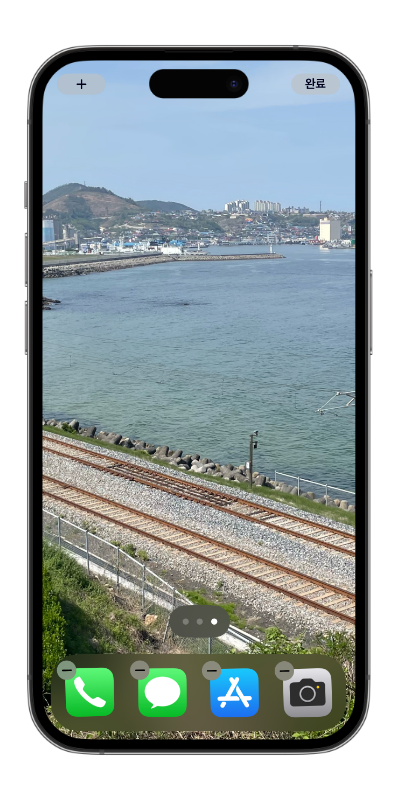
아래 사이트에 접속을 합니다.
투명 아이콘 만들기 사이트 접속
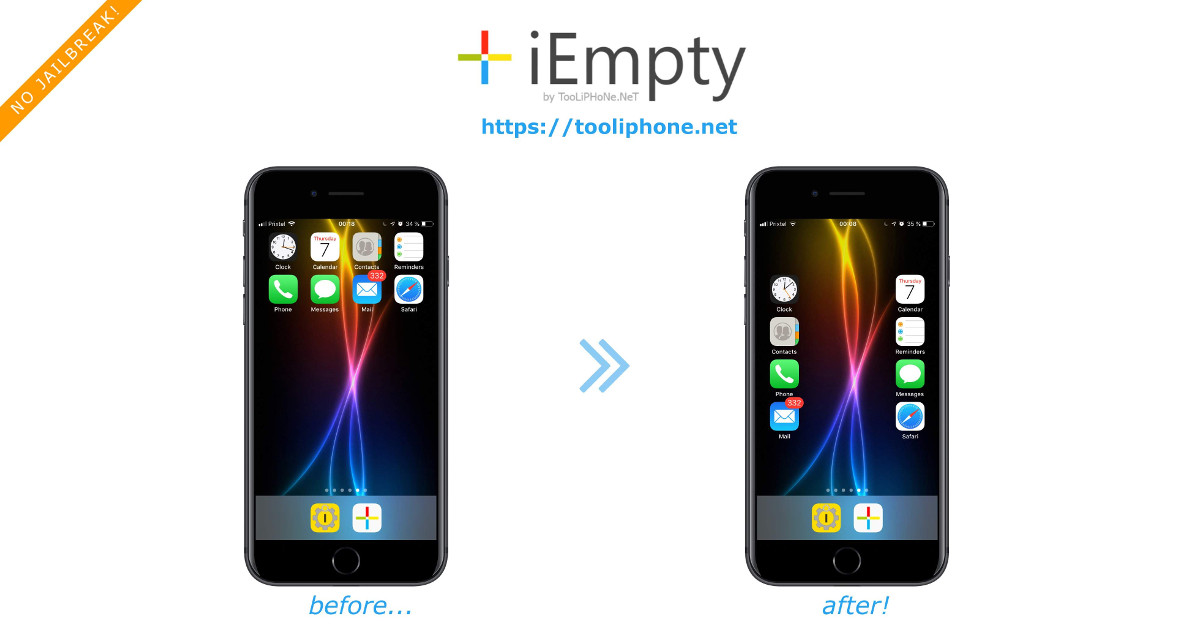
Customize WITHOUT JAILBREAK your iOS device (iPhone & iPad), with cool empty icons and text. TRY IT NOW!
iempty.tooliphone.net
사이트에 접속하여
Choose Filed을 선택 하하여 아까 캡처한 파일을
선택해서 웹사이트에 올리면 됩니다.
이렇게 올리면 이제 투명아이콘을 만드는 절차를 거치게 됩니다.
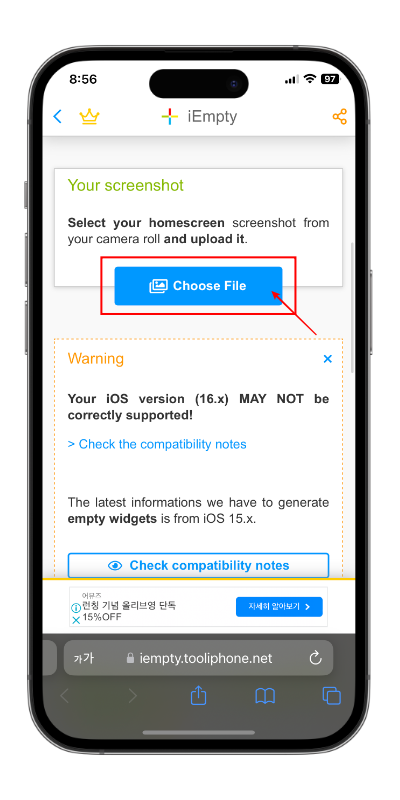
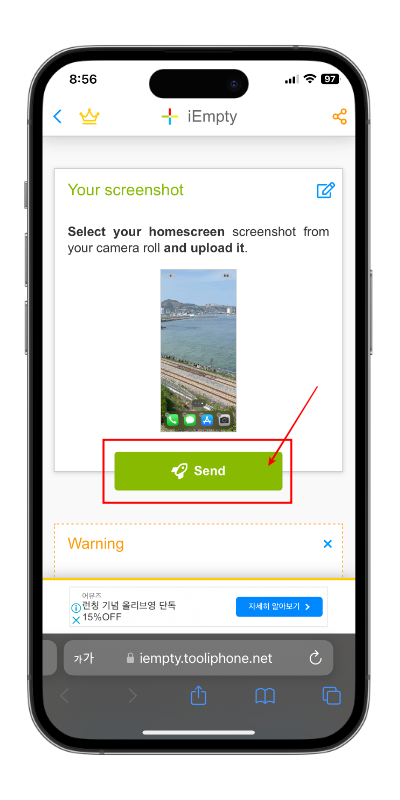
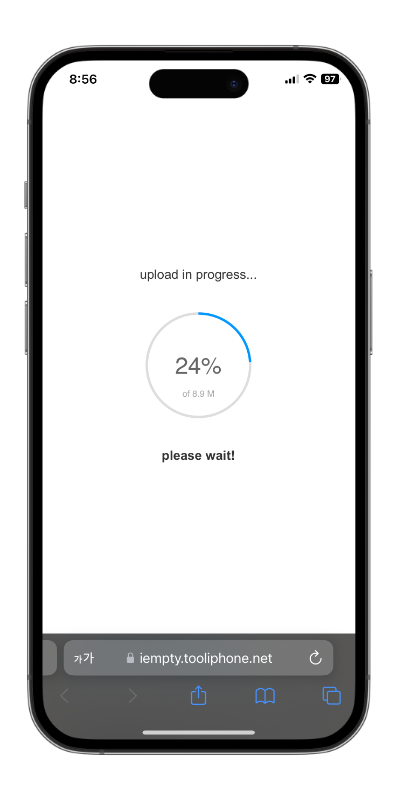
이제 아이콘을 만들어야 하는데요.
Add empty icons를 눌러서
아이콘을 만들기로 들어갑니다.
여기서 주의해야 할 점은 북마크를 선택해야 합니다.
그리고 원하는 아이콘을 선택해야 하는데요.
아이폰의 특성상 1x1의 위치부터
자동으로 위치하기 때문에 빈 화면을 만들기 위해선
1x1을 택하시면 되고
나는 다른 위치의 아이콘을 선택하고 싶으시다면
다른 아이콘을 선택하시면 됩니다.
아이콘을 선택 후 내리시면
Add 1 icons를 누르면
아이콘을 만들게 됩니다.
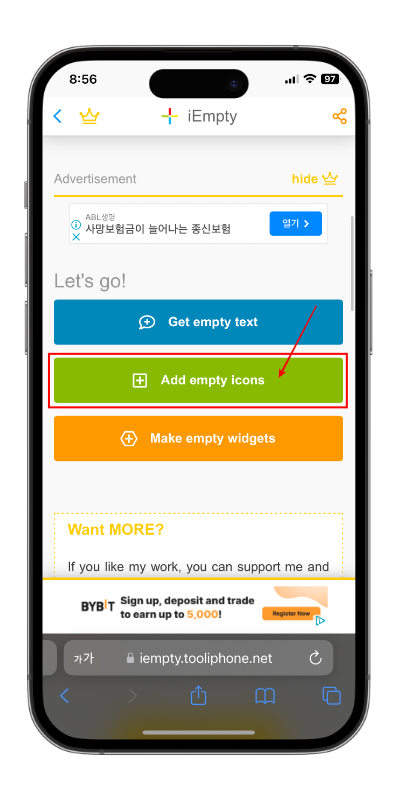
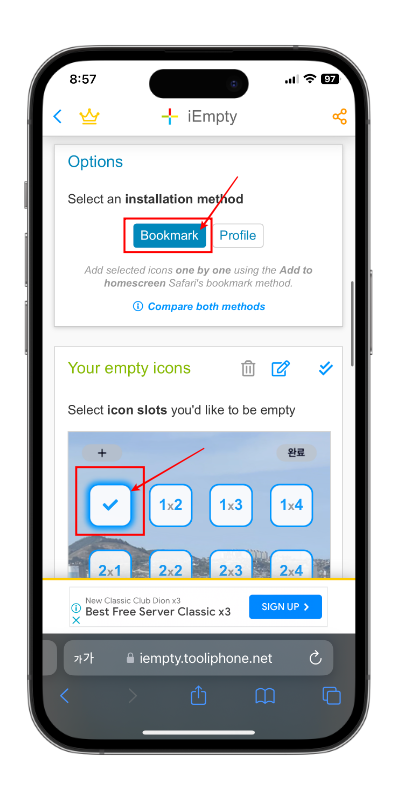
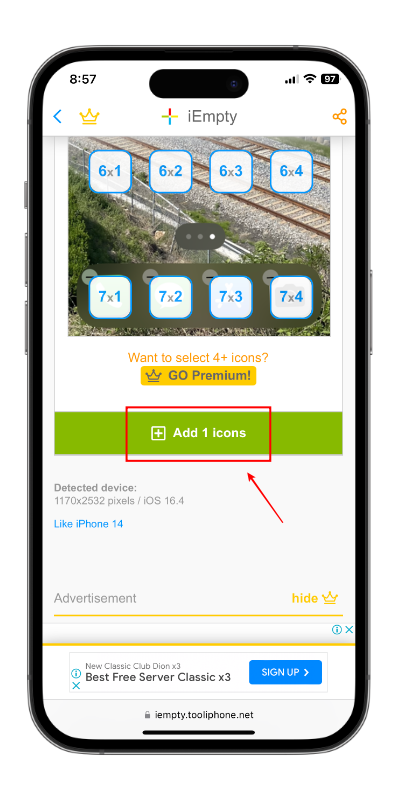
이렇게 하면 아이콘을 만들게 되는데요.
만들어진 아이콘을 홈 화면에 추가해야 합니다.
공유하기를 누른 후 홈 화면에 추가를 누르고
따로 이름 없이 추가하시면 됩니다.
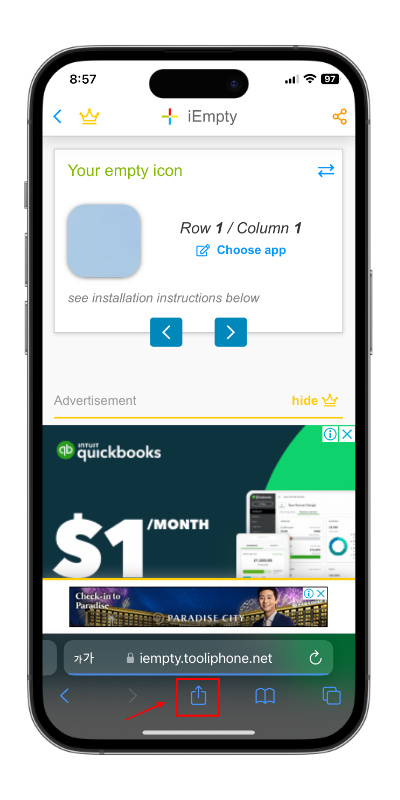
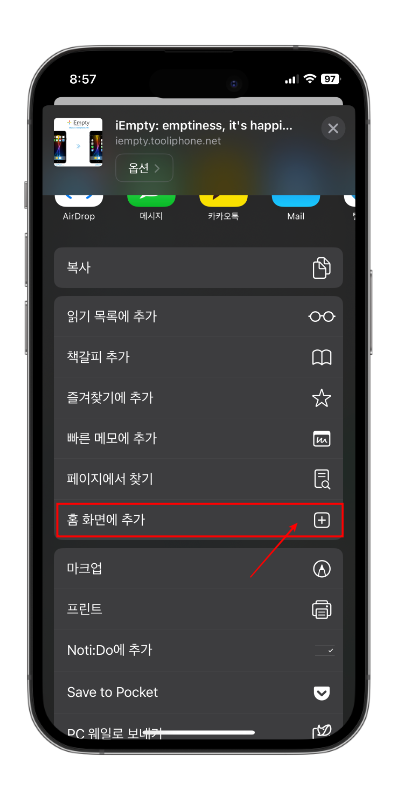
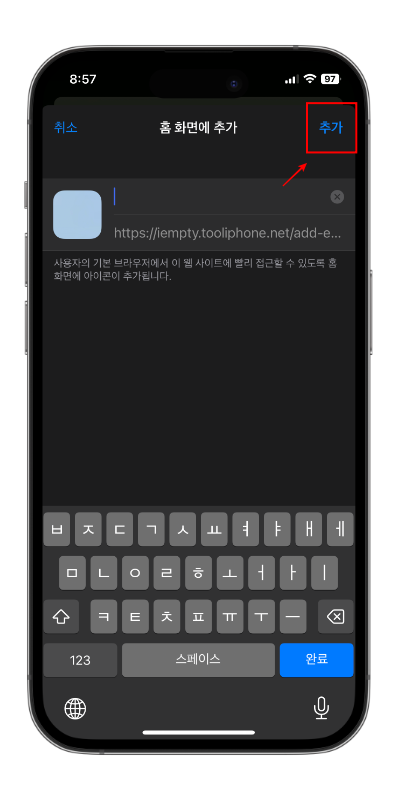
이렇게 하면 바탕화면에 투명아이콘이
생긴 것을 볼 수 있습니다.
이제 따로 배경화면에서 화면에 아이콘이 없는
깔끔한 배경화면을 즐길 수 있습니다.
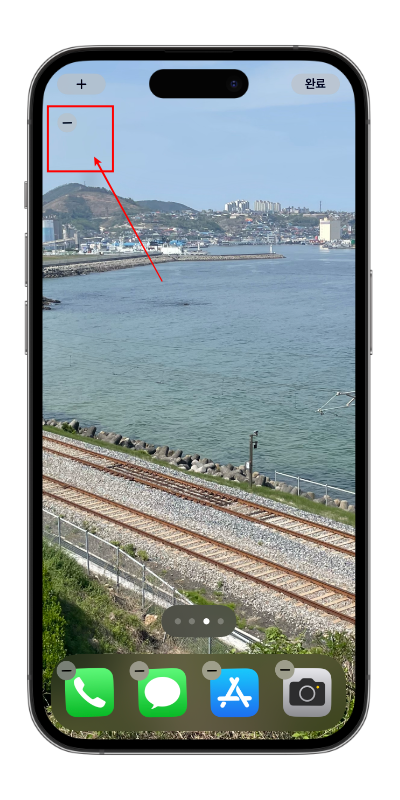
오늘은 아이폰 투명아이콘 만들기를 알아보았습니다.
이렇게 만들어보면서
배경화면을 꾸밀 수 있는데요.
내가 원하는 데로 꾸며보시길 바랍니다.
이상 빼앰IT였습니다.
